ویژگی StandBy آیفون با ساعت و ویجت تقویم افقیاش مفید است، اما میتواند وقتی که انتظارش را ندارید، اضطرابآور باشد. اگر خود را در حالت محافظ صفحهٔ خودکار این ویژگی میگیرید، راهی آسان برای غیرفعال کردن آن وجود دارد—به شرطی که بدانید کجا به دنبال آن بگردید.
ویژگی StandBy آیفون با ساعت و ویجتهای تقویم افقیاش مفید است، اما میتواند وقتی انتظارش را ندارید، اضطرابآور باشد. اگر خود را در این حالت اسکرینسیور خودکار گرفتار کنید، راه سادهای برای خاموش کردن آن وجود دارد—به شرط آنکه بدانید کجا باید نگاه کنید.
این اسکرینسیور افقی روی آیفون من چیست؟
دیر شده و در حال تماشای آخرین قسمت «Traitors» روی آیفون به خواب رفتهاید. ناگهان صدایی شما را بیدار میکند و با یک شوک ناگهانی روبهرو میشوید: تصویری از دوستدختر/دوستپسر سابقتان که از صفحهٔ تلفن به شما خیره شده است. با اضطراب سعی میکنید تصویر را به طرف دیگر کشیده (اسواپ) کنید—اما به ساعتها، تقویمها و ویجتهای دیگر حمله میشود. چگونه میتوانید از این کابوس فرار کنید؟
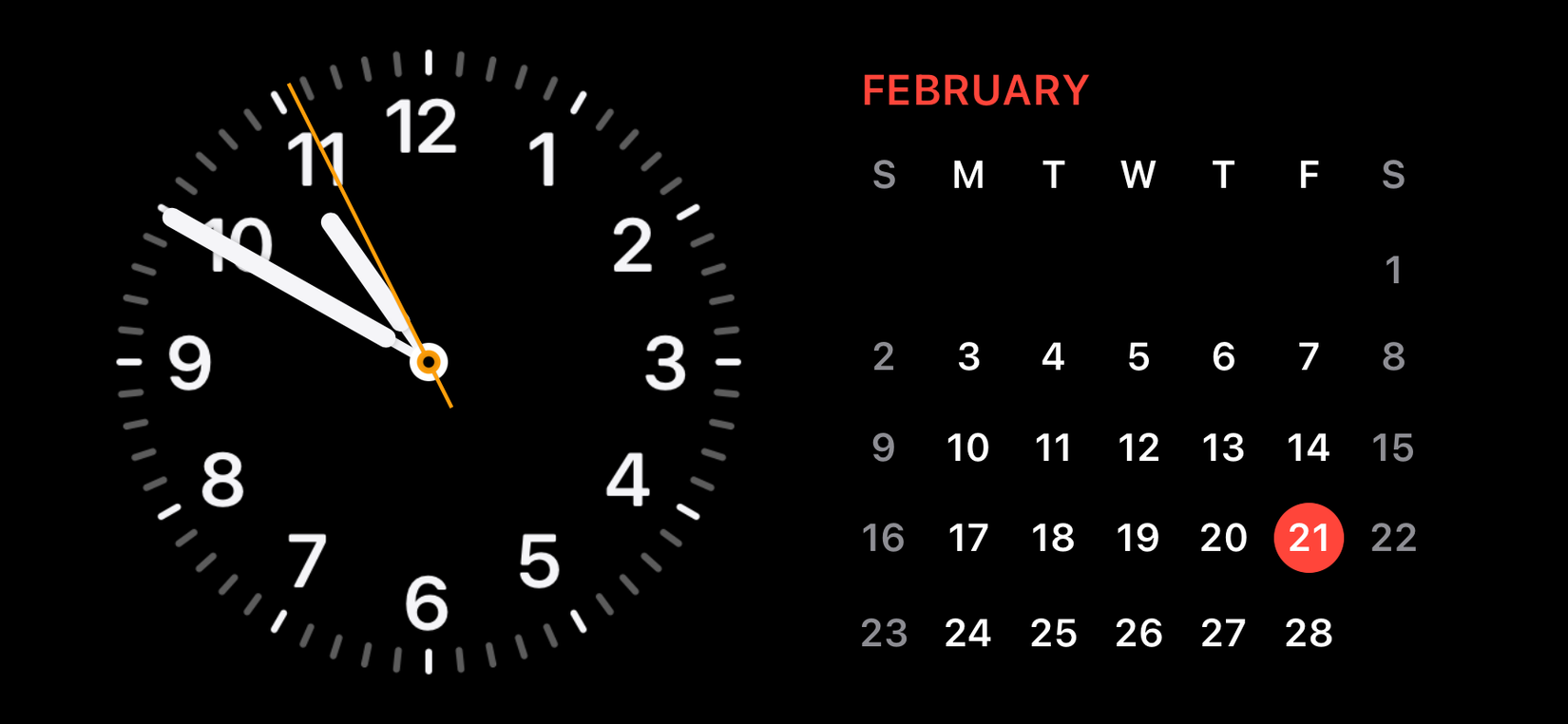
شاید این تجربهٔ دقیق را داشته باشید، اما من را به خاطر جستجوی همدلی در کشف صریح حالت StandBy آیفون سرزنش نکنید. هدف از حالت StandBy در iOS 17 این است که این ویژگی تلفن شما را به یک ساعت کنار تخت تبدیل کند یا یک اسکرینسیور اطلاعاتی ایجاد کند. این حالت فقط زمانی فعال میشود که تلفن شما در حال شارژ باشد و در حالت افقی قرار داشته باشد.
اما StandBy برای همه نیست. از آنجا که از iOS 17 بهصورت خودکار فعال شده است، ممکن است حتی ندانید که این ویژگی وجود دارد (من ندانستم). متأسفانه این میتواند غیرفعال کردن StandBy را سخت کند وقتی که نمیدانید به چه نامی شناخته میشود.
چگونه StandBy را در آیفون خود غیرفعال کنیم
پس از اینکه بهخطا در تنظیمات نمایش و روشنایی بهدنبال غیرفعال کردن این ویژگی گشتید، سرانجام StandBy را بهعنوان یک دسته تنظیمات مستقل پیدا کردم. وقتی میدانید کجا باید نگاه کنید، غیرفعال کردن StandBy روی آیفونتان بسیار آسان است:
- برنامهٔ Settings را روی آیفونتان باز کنید.
- به پایین اسکرول کرده و بر روی StandBy ضربه بزنید.
- لغزندهٔ بالای StandBy را به حالت خاموش تغییر دهید تا ویژگی بهتمامی غیرفعال شود.
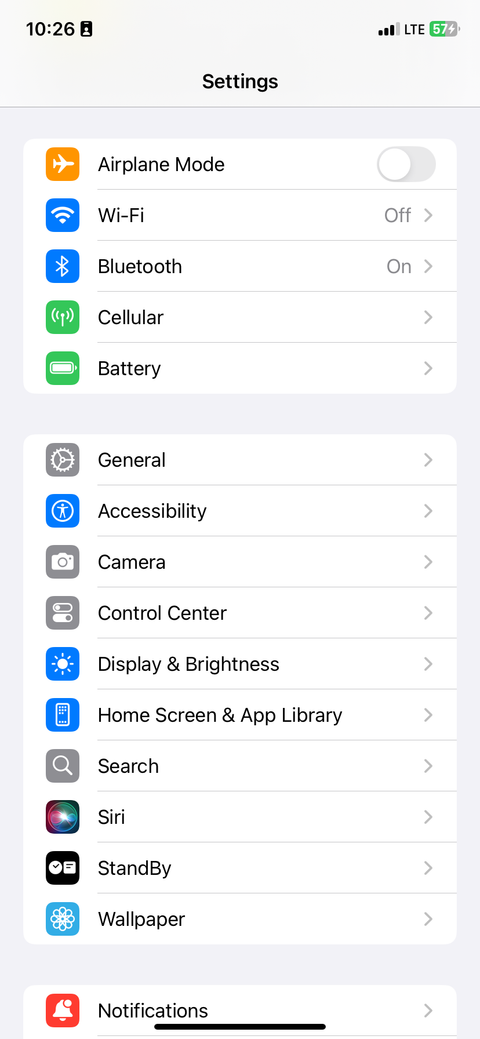
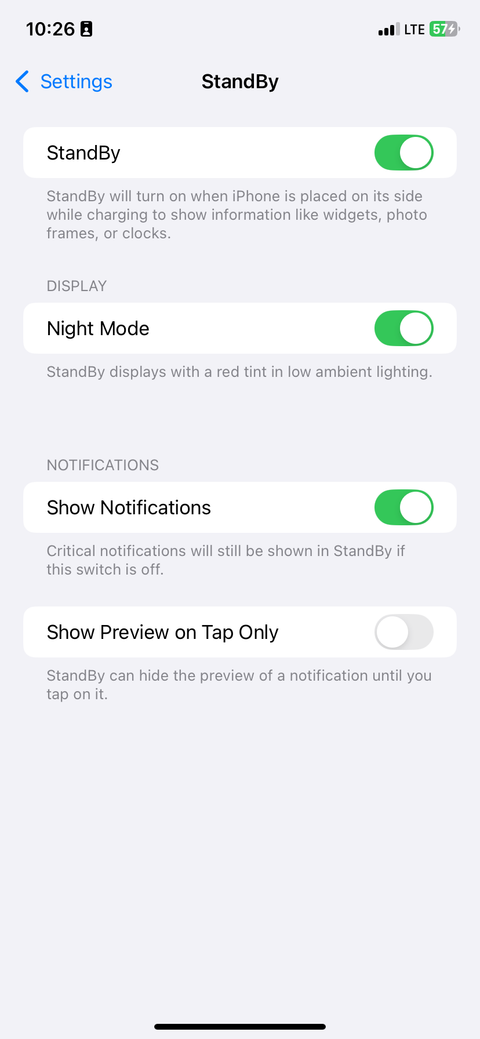
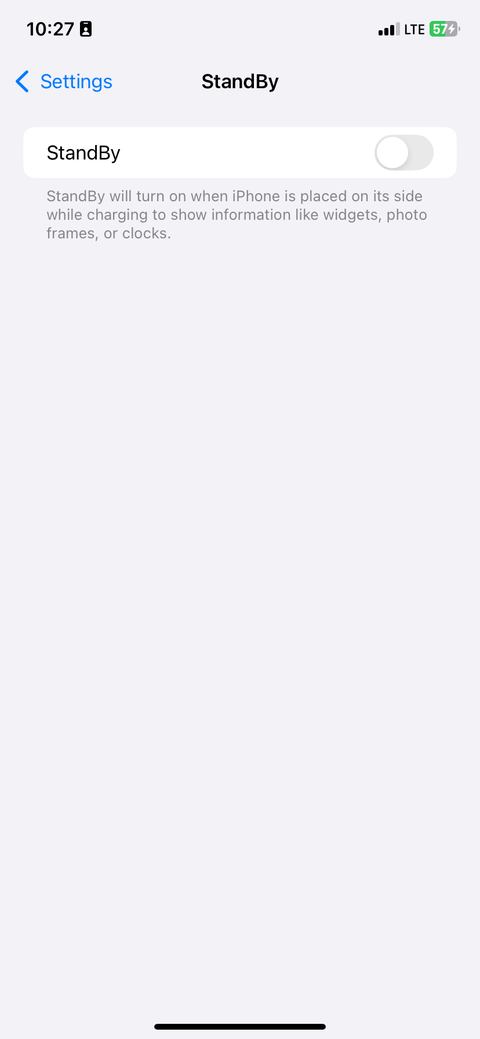
اگر ترجیح میدهید StandBy را نگه دارید اما آن را مطابق ترجیحات خود تنظیم کنید، میتوانید سایر لغزندههای موجود را بررسی کنید، مانند Night Mode. همچنین میتوانید نحوه دریافت اعلانها هنگام قرار بودن آیفون در حالت StandBy را سفارشی کنید.
تغییرات دیگر شامل سفارشیسازی ویجتهای StandBy شما میشود، زیرا گزینههای مفید شبانهای مانند صدای نواری قهوهای وجود دارد.
بهعنوان کسی که تقریباً همیشه آیفون خود را در حالت عمودی قفل میکند، StandBy را دیر متوجه شدم. اگرچه کاربرد این ویژگی را بهعنوان جایگزینی برای ساعت کنار تخت میپذیرم، اما معرفی ناگهانی آن با عکسهای تصادفی از گذشته برایم جذاب نبود.
امیدواریم این راهنما شما را از زندان اسکرینسیور افقی مرموز (شاید حتی دیوانهوار) iOS که StandBy نام دارد، نجات دهد.
